怎么在win10系统电脑中添加网络图标
当我们在win10系统的电脑的时候,一般网络图标都默认出现在右下角的状态栏中,如果右下角没有网络图标的话,应如何进行添加呢?接下来就由小编来告诉大家。
具体如下:
1. 第一步,打开电脑后,在右下角看不到网络图标,如下图。
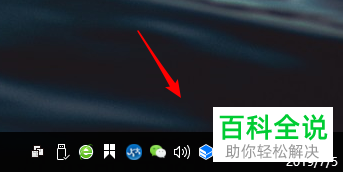
2. 第二步,点击左下角的win图标。
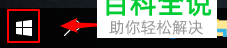
3.第三步,在弹出的开始菜单中找到齿轮形设置选项,点击打开。
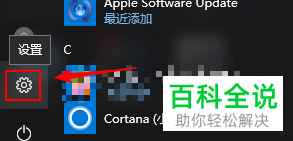
4. 第四步,在打开的Windows设置窗口中,点击下方的个性化选项。
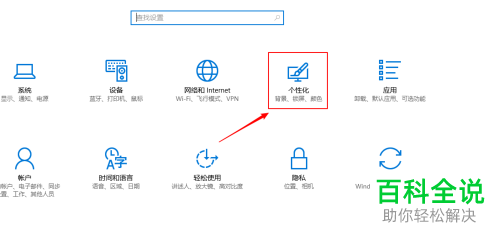
5. 第五步,切换至个性化页面后,点击左侧的任务栏选项。

6.第六步,在右侧的详情页面中,点击选择哪些图标显示在任务栏上选项。
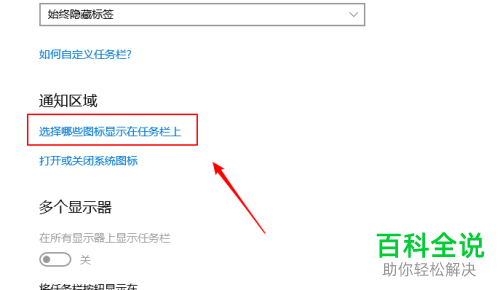
7. 第七步,进入图标选择页面后,可以看到网络图标右侧的开关被关闭了。
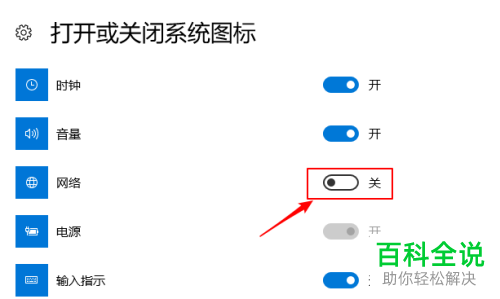
8. 第八步,点击右侧的开关,将其重新打开。

9. 第九步,回到桌面,就可以在右下角看到网络图标了。

以上就是小编为大家带来的在win10系统电脑中显示网络图标的方法。
赞 (0)

